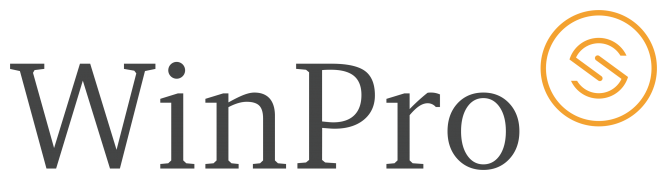Menus contextuels
Menus contextuels
WinPro2000 offre dans chacune des rubriques un menu contextuel pour effectuer des opérations spécifiques à la rubrique. Les menus contextuels sont accessibles par un clic droit de la souris.
On distingue deux groupes principaux de menus contextuels, soit les choix de menus standards utilisés presque partout et les choix de menus spécifiques réservés à certains modules ou à certaines rubriques.
Ces menus ont trois fonctions principales :
- l’accès rapide à des rapports ou à des fenêtre de forage;
- l’accès aux rubriques secondaires;
- l’activation d’opérations spécifiques
L’utilisation fréquente de ces menus vous sera vite indispensable et vous permettra d’atteindre une productivité inégalée.
| {bmct Information.bmp} | L’Administrateur de l’application a accès à plus de fonction via le menu contextuel. |
Menus standards
Les menus standards se retrouvent dans la plupart des rubriques et constituent la base du système de menus contextuels. Ils permettent des fonctionnalités plus générales que spécifiques et de par le fait même, se retrouvent généralement à la fin du menu contextuel.
Qui, quand ?
Option qui affiche le numéro de séquence, l’utilisateur et la date de saisie des données ainsi que des modifications ultérieures. Cela permet également de connaître le nom de l’utilisateur qui a saisie les données dans le système ou encore celui ou celle qui y a apporté des modifications.
| {bmct Tip.bmp} | Les numéros de séquence peuvent être utile pour obtenir une liste triée par ordre chronologique de saisie des données. |
Fenêtre Qui, Quand?
{bmct Qui_quand.bmp}
Imprimer les lignes sélectionnées
Cette option permet d’imprimer la ou les lignes sélectionnées d’une fenêtre en mode tableau, telles qu’elles apparaissent à l’écran. La sélection multiple se fait avec <Ctrl> ou <Shift>, comme d’habitude en Windows.
| {bmct Tip.bmp} | On peut ajouter ou enlever des colonnes avec l’option Sélection de colonnes (voir ci-dessous). |
Exporter les lignes sélectionnées
Cette option permet d’exporter la ou les lignes sélectionnées d’un bloc table, telles qu’elles apparaissent à l’écran et de les envoyer dans un fichier d’un type choisi.
Trois types de fichiers sont offerts :
- fichier de type texte (« fichier.txt »)
- fichier de type HTML (« fichier.html »)
- fichier de type Excel (« fichier.xls »)
Une fenêtre d’enregistrement nous permet de sélectionner l’emplacement désiré pour sauvegarder le fichier.
| {bmct Information.bmp} | Pour le type Excel, s’assurer que Microsoft Excel est bien installé sur la station de travail. |
Fenêtre Exporter dans…
{bmct Exporter_dans.bmp}
Sélection des colonnes
Cette option permet d’ajouter ou d’enlever des champs dans la feuille active. En effet, tous les champs disponibles ne sont pas nécessairement utilisés par défaut et on peut modifier cette présentation initiale. Une double fenêtre apparaît alors avec, à gauche, les titres disponibles et à droite, les titres de colonnesdéjà utilisés. Un double-clic sur l’un de ces titres le fait passer d’une colonneà l’autre, c’est-à-dire qu’il l’ajoute ou l’enlève selon le cas.
Fenêtre Sélection des colonnes
{bmct Selection_colonnes.bmp}
Sauvegarde de la disposition
Un clic sur cette option permet de conserver la disposition de la fenêtre active à l’écran, de même que ses dimensions actuelles. Ainsi, lors de la prochaine ouverture de cette même fenêtre, elle occupera le même espace et aura les mêmes dimensions.
Macro
Voir Macrosfenetre_macros